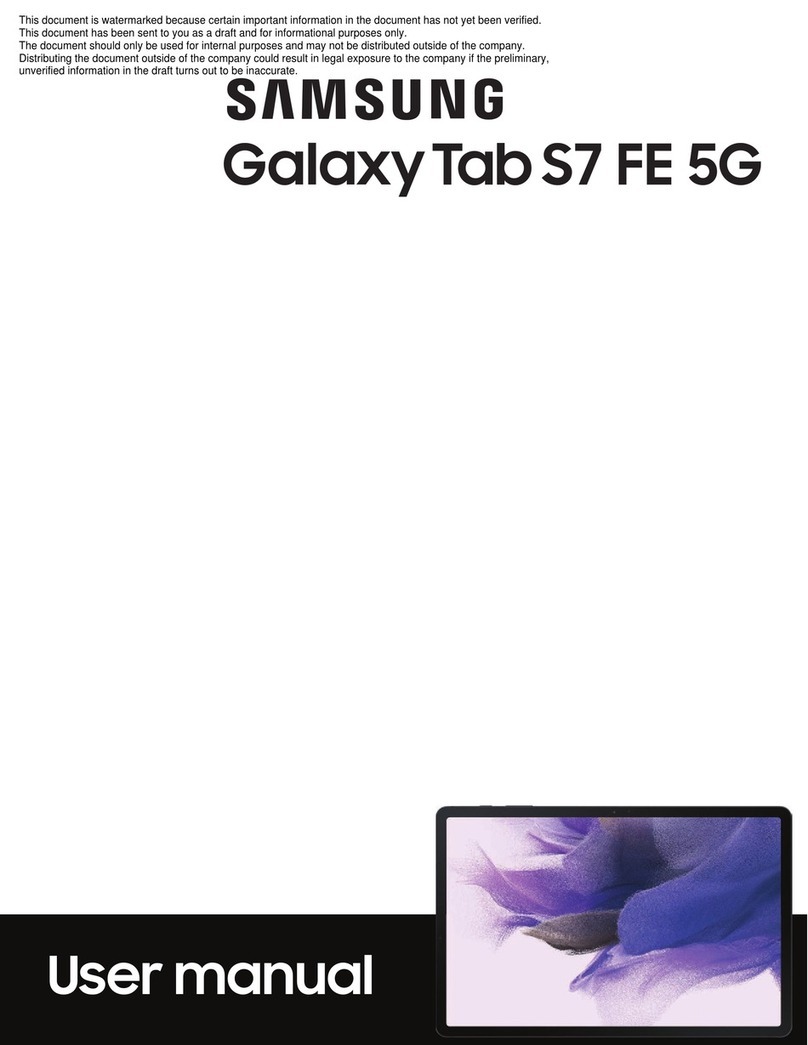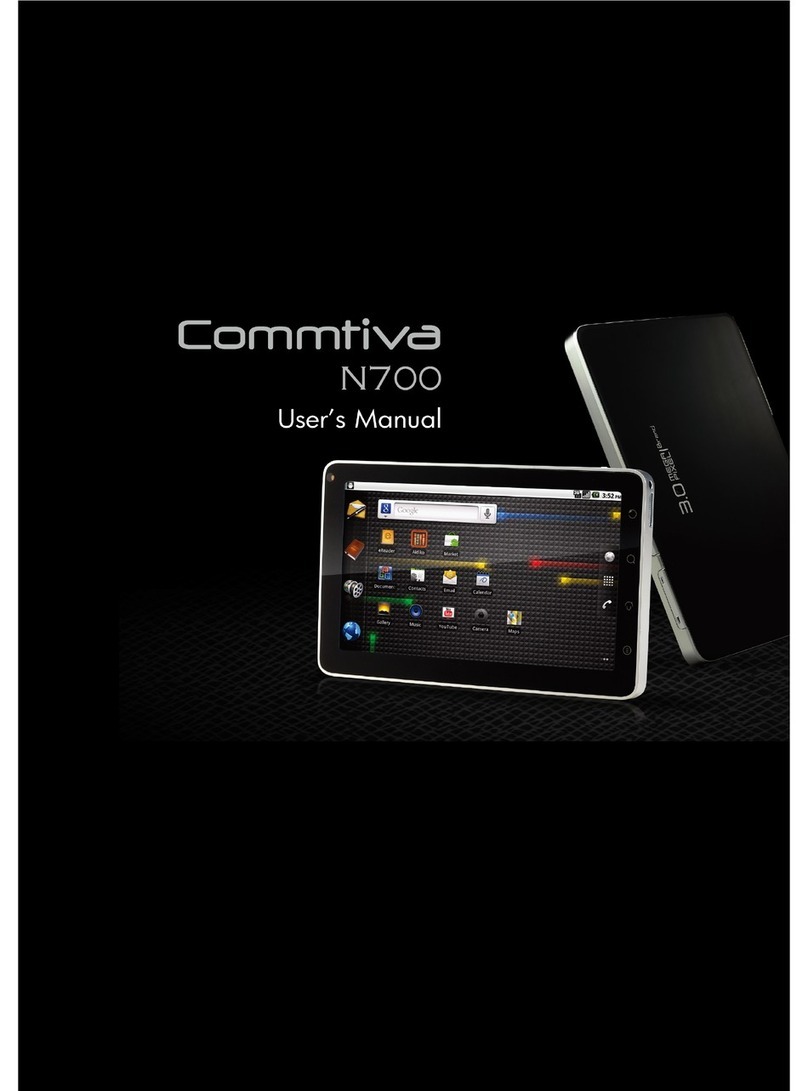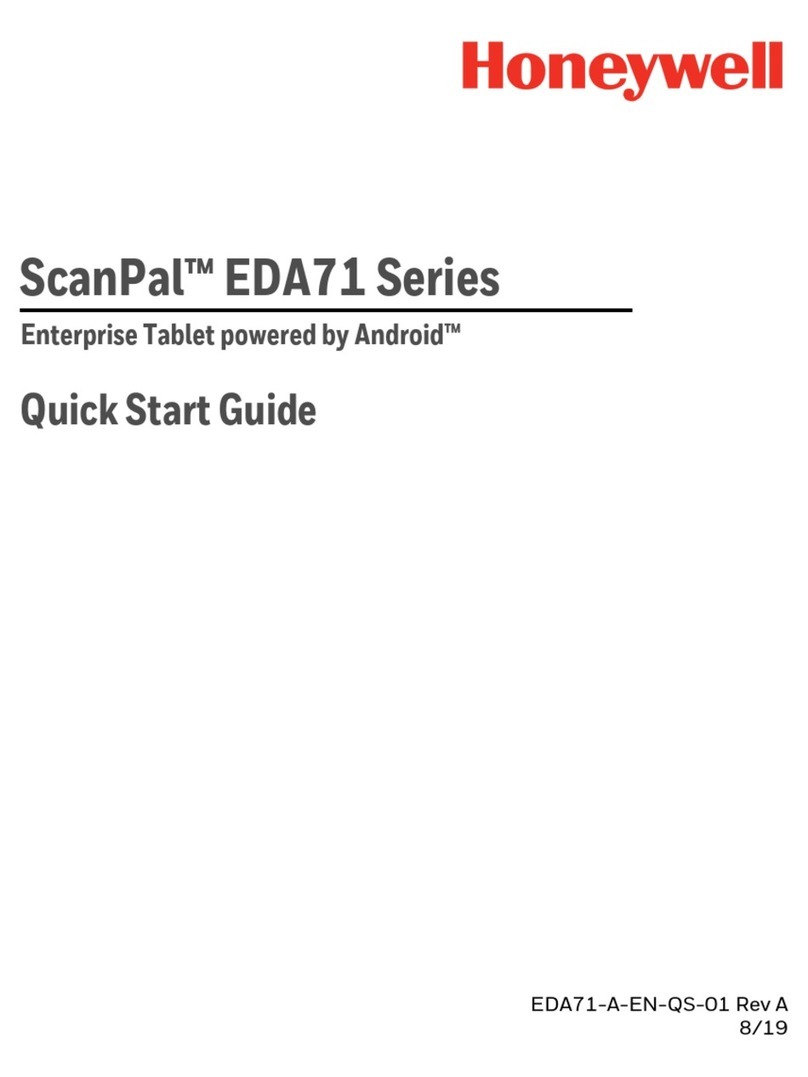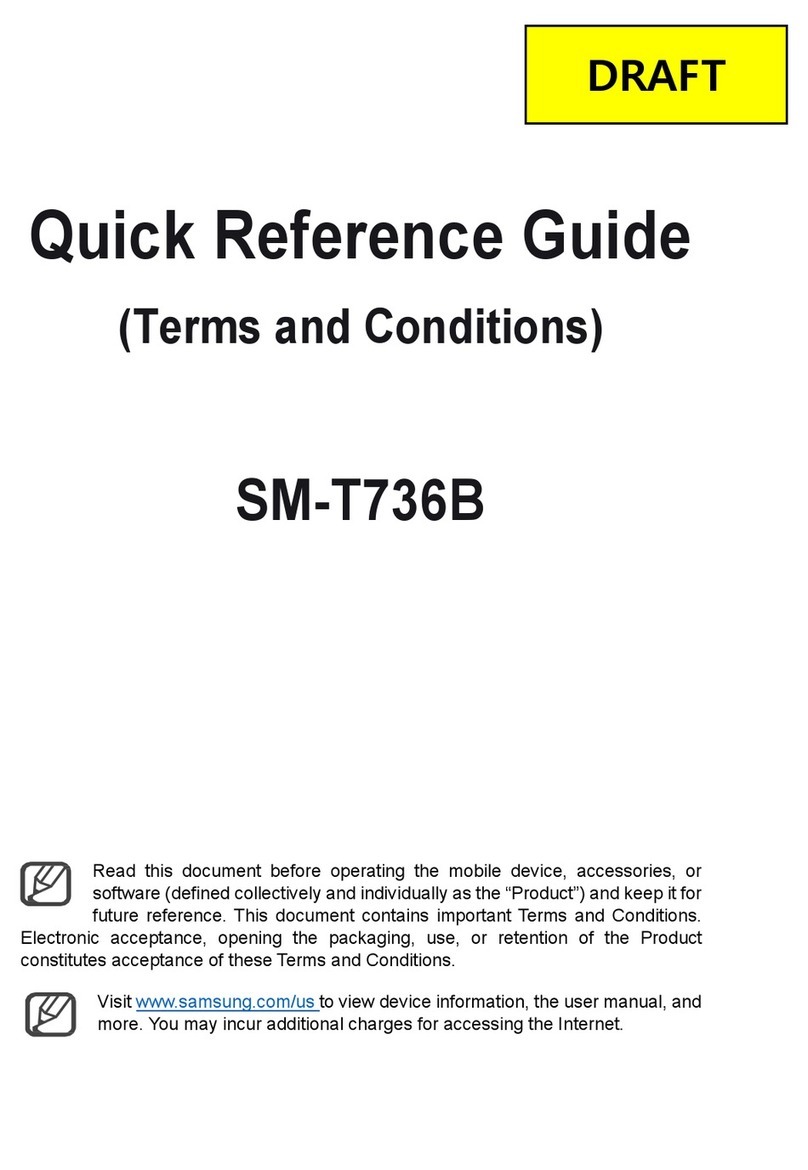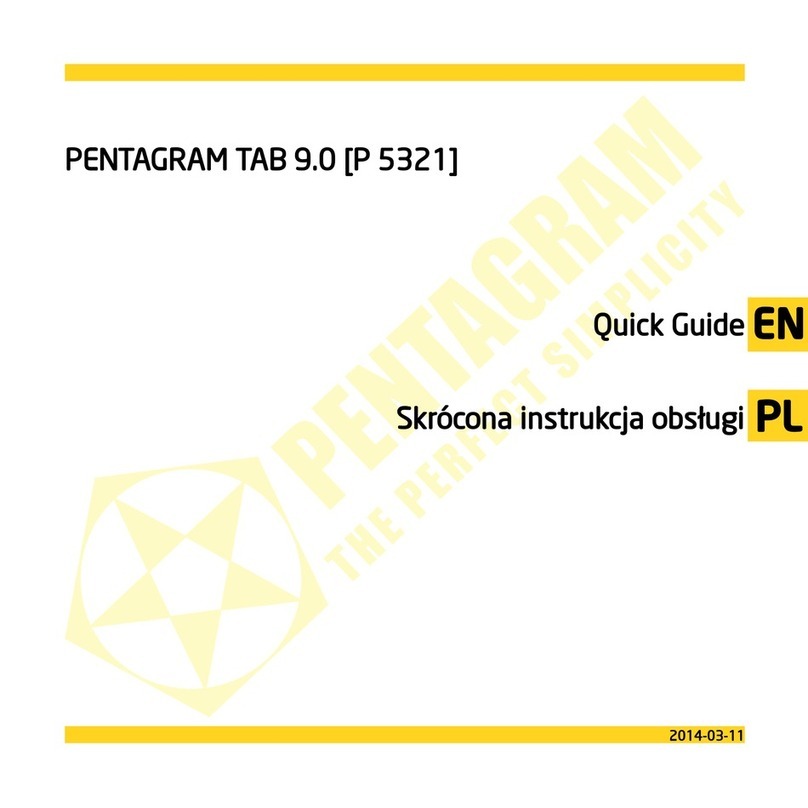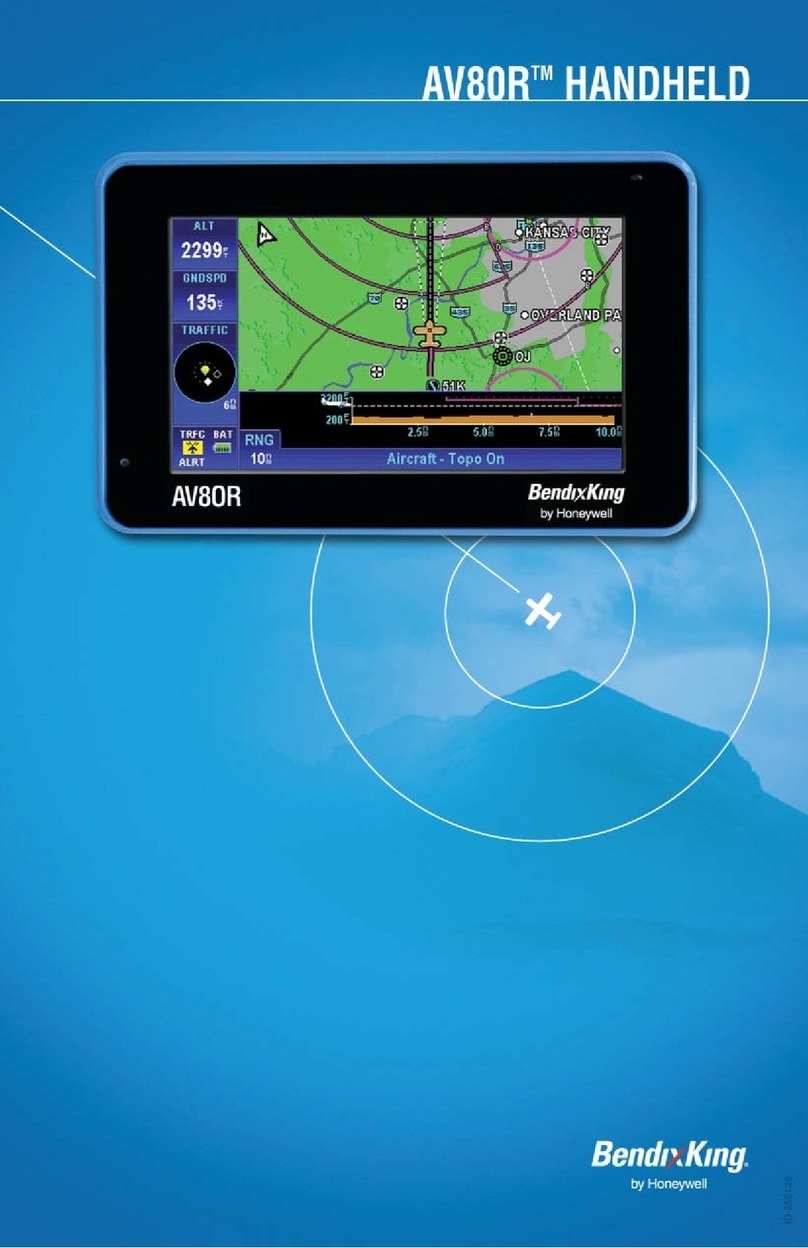Njoy Asura 7 SYTB-7DAANXA-BF01B User manual

Asura 7 User Manual
Használati útmutató
Ръководство на потребителя
Korisničko uputstvo
Manual de utilizare
v. 1
Before using this product, carefully read all product documentation and retain it for future reference.
SYTB-7DAANXA-BF01B
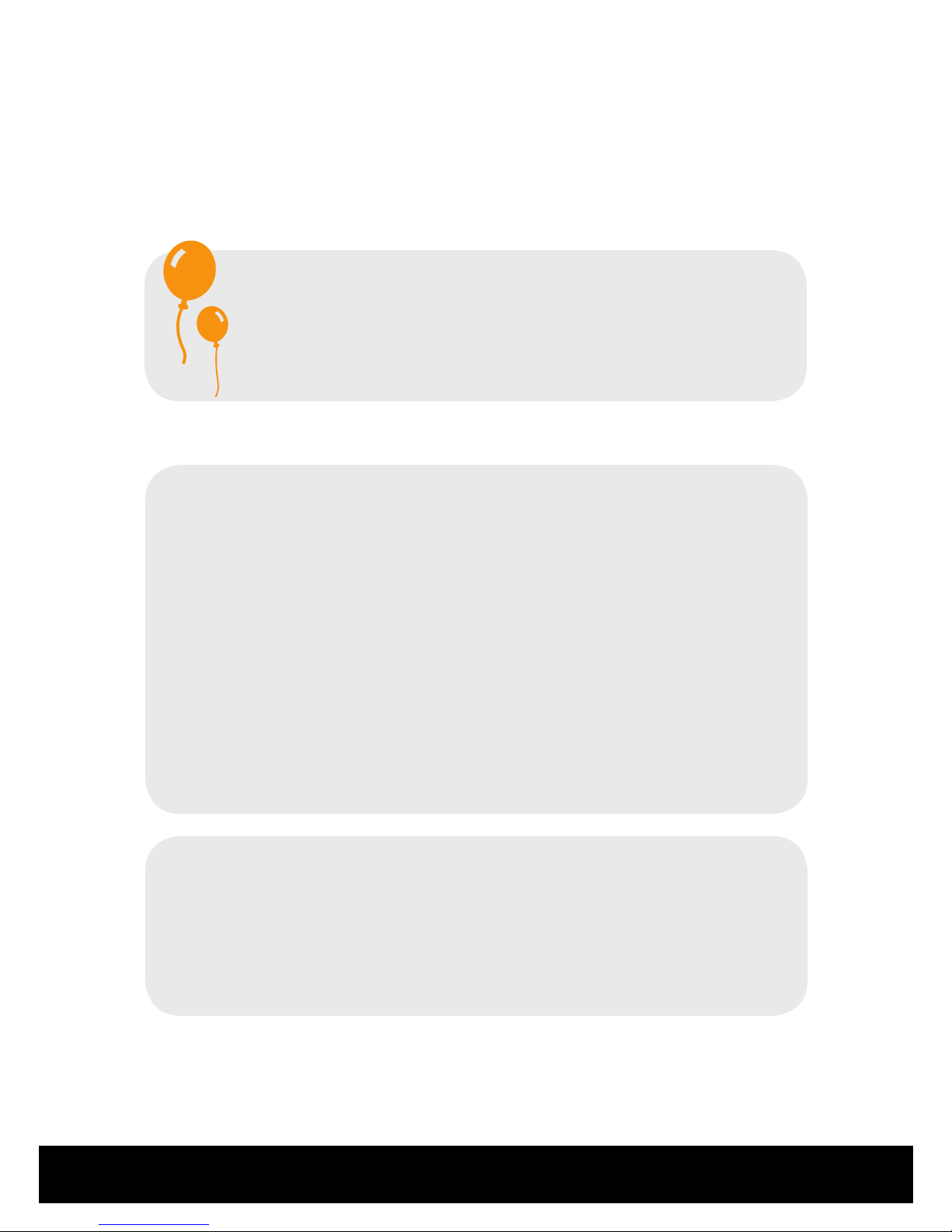
01
The nJoy Asura 7 tablet offers a great portable experience
with its lightweight, thin design aluminium case and stunning
display. The 7 inch multi touch screen is perfectly sized for
holding the tablet in one hand. You can enjoy better details,
vivid colours and sharp texts because of the IPS display that
offers a resolution of 1280x800 and a wide view angle. You
will see movies, photos, applications and games with rich
graphics shine on the screen of Asura 7. In order to bring the
tablet to life we have used the all popular Android operating
system. You will have access to thousand of applications in
one place no matter if you wish to read, play or learn.
At the heart of Asura 7 we integrated a dual-core Cortex A9
processor that runs at 1.6Ghz and 1Gb of DDR. This powerful
configuration will load web pages faster, will deliver a smooth
and responsive gameplay experience and will make multitasking
fluent. Enjoy the digital life with the all new Asura 7!
Thank you for purchasing our products!
Please read this manual before using the product.
Focusing on quality at competitive prices, nJoy
designs consumer products for a better and
enjoyable way into the digital world.
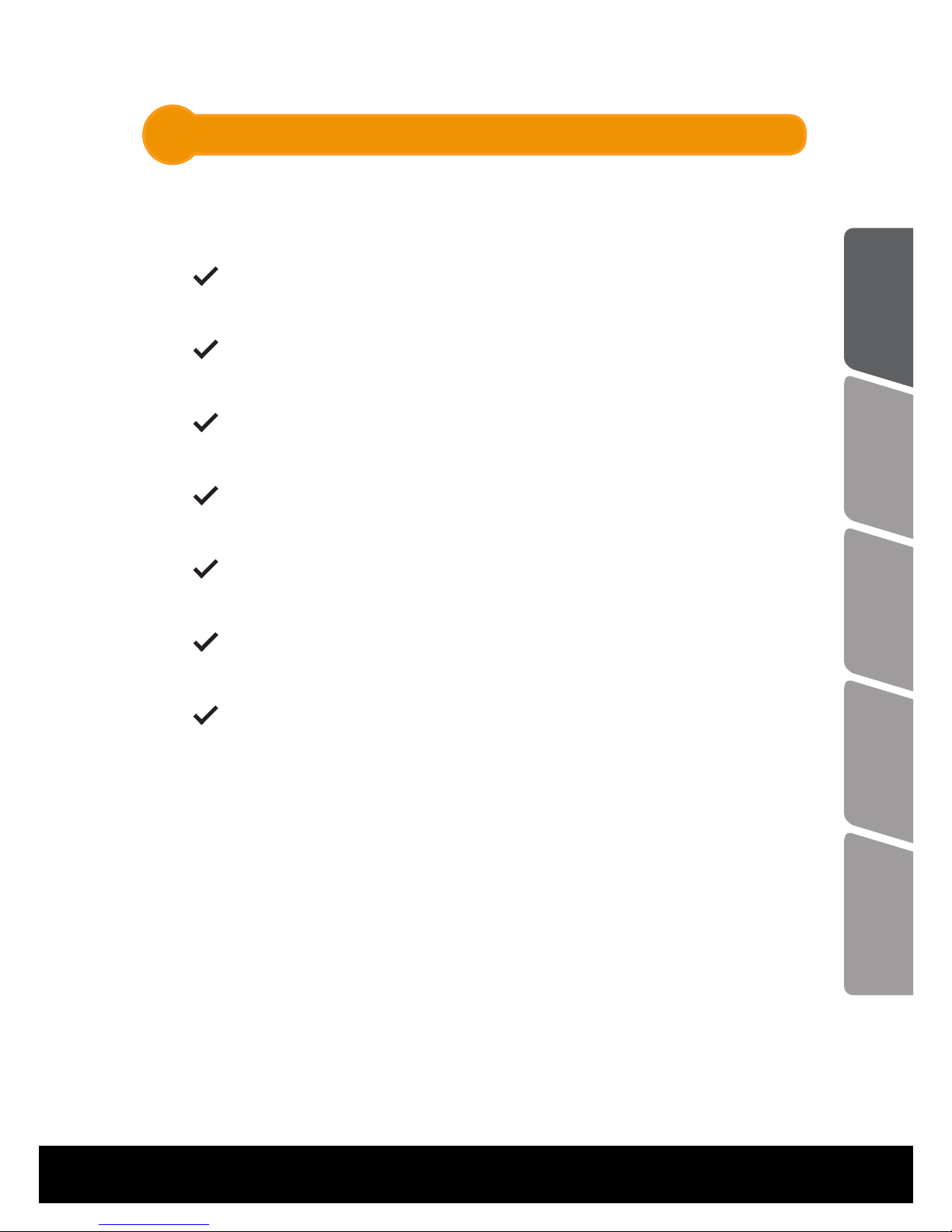
02
Package Contents1
Asura 7 Tablet
USB Charger
USB Charging Cable
Micro USB to USB Data Cable
OTG Micro USB Adaptor
User Manual
Warranty Card
NOTE: If any of the above package content is missing or is
damaged please contact the shop where you have bought the
tablet from.
English
Română български MagyarSrpski
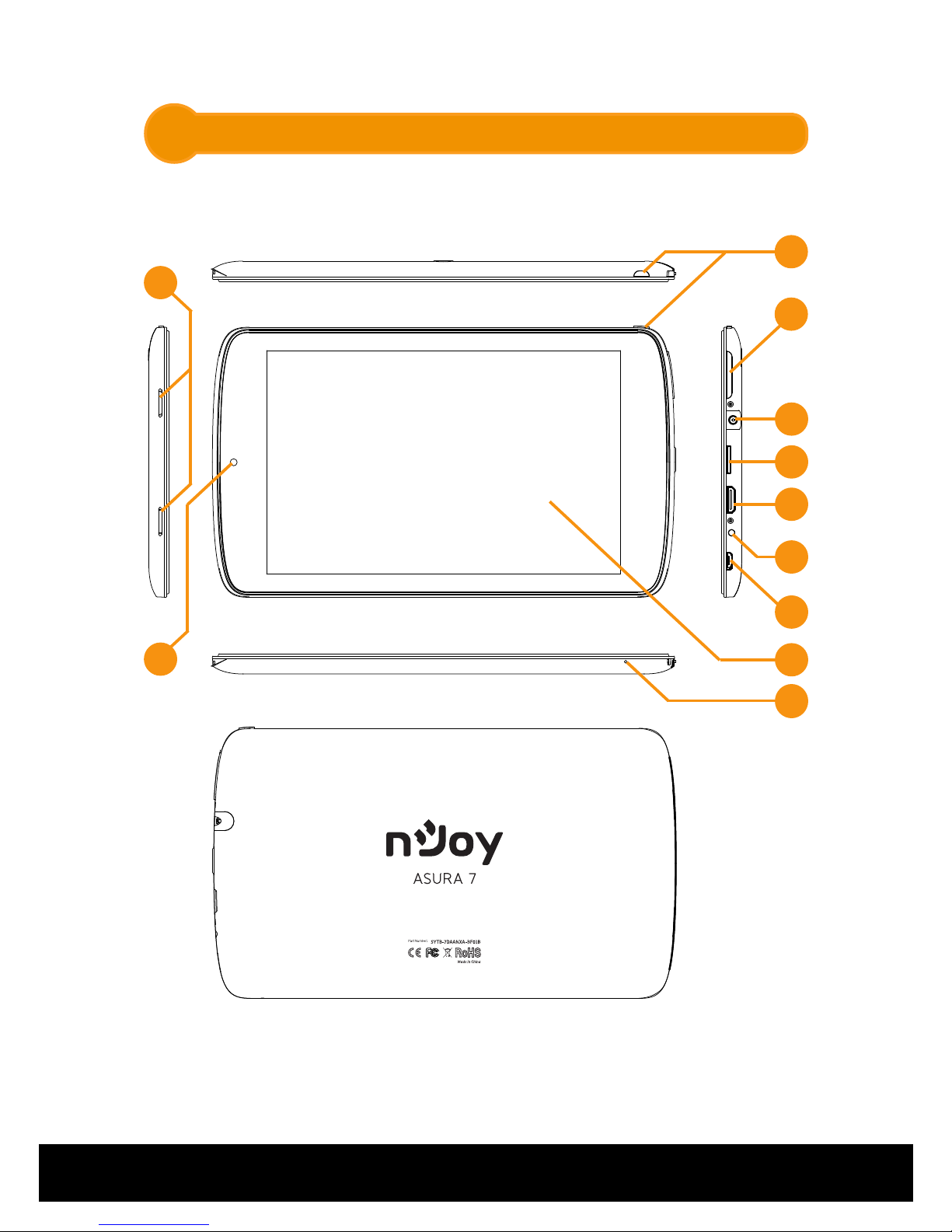
03
Product Overview2
9
4
5
3
6
7
8
2
1
11
10
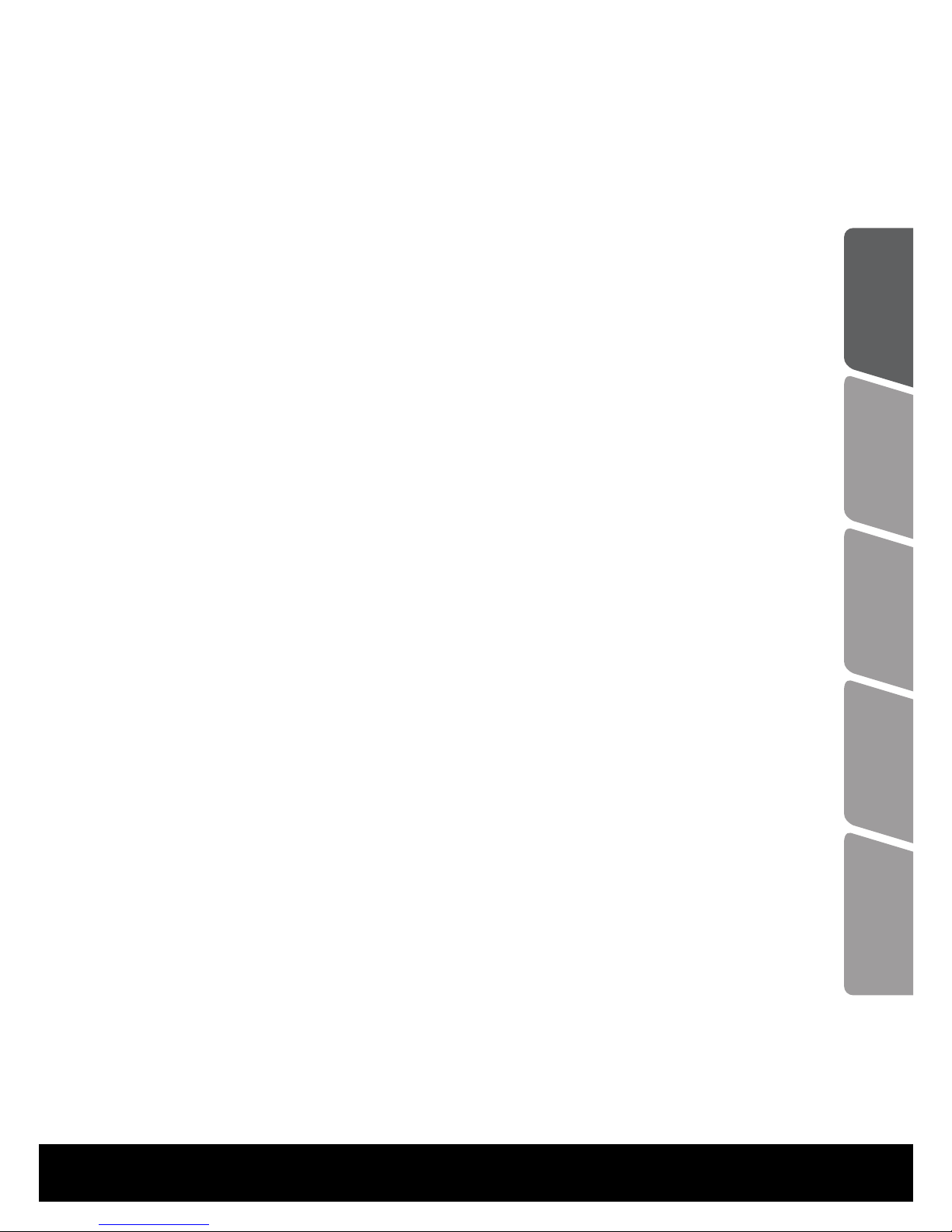
04
1. Power Button
The power button switches the device on or
off. Hold the button for two seconds in order to
power on the tablet. When Asura is powered on,
press the power button to put the tablet into
sleep mode or wake it up from sleep mode. Hold
the power button for 0.5 seconds to display the
shutdown dialog box or hold the power button
for 8 seconds to directly shootdown the tablet.
2. Volume up/down
Press this button to increase or decrease the
tablet audio volume. Note: Press the Volume Down key
and Power button at the same time to perform a screenshot.
3. Headset Jack
The stereo jack (3.5mm) connects the tablet’s
audio out signal to amplified speakers or
headphones. Using this jack automatically
disables the built-in speaker.
4. Micro SD Card
Insert a Micro SD card with a maximum capacity
of 32GB into this slot.
5. Mini HDMI
Insert a Mini HDMI cable into this port to connect
the tablet to a high-definition multimedia
interface (HDMI) device.
English
Română български MagyarSrpski
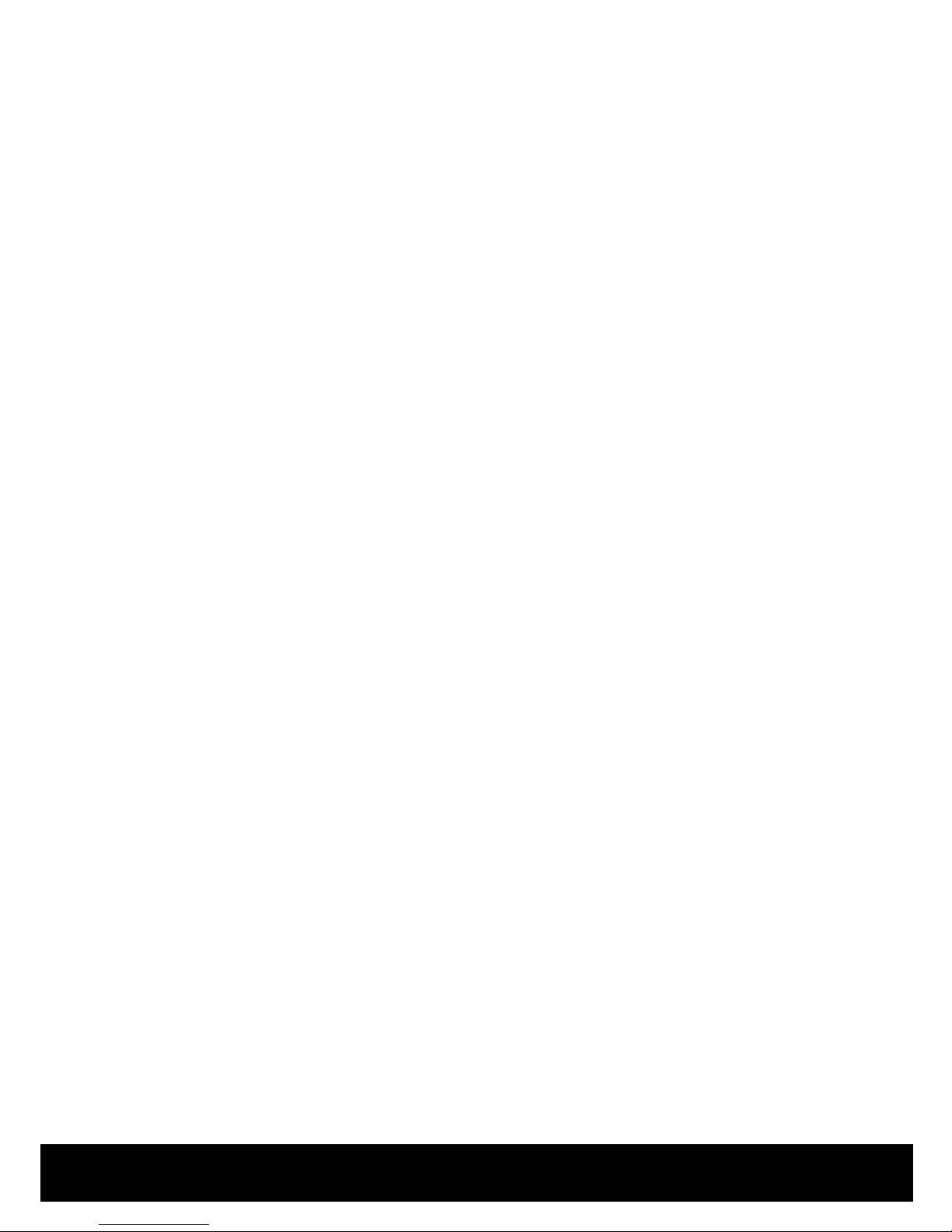
05
6. DC - 5V/2A
Insert the power adapter into this port to supply
power to your Asura tablet and charge the
internal battery pack. To prevent damage to your
tablet and battery pack always use the bundled
power adapter.
7. Micro USB
Connect the USB data cable to the tablet and to
anothersystem(notebookPCor desktop)fordata
transmission between the two. Attach the OTG
cable to the Micro USB port in order to connect
an external USB device (such as a Memory Stick,
Mouse etc.) WARNING: Do not connect a mobile HDD to
the micro USB port or any other larger consumer as it might
damage your tablet.
8. Touch Screen Display
The Touch Screen Display allows you to operate
your tablet using multi-touch up to four fingers.
9. Microphone
The built-in microphone can be used for video
conferencing, voice narrations, simple audio
recordings or any voice interactive applications.
10. Audio Speaker System
The built-in speaker system allows you to hear
audio without additional attachments. Audio
features are software controlled.

06
When you first open the Asura 7 it’s battery will
notbefullycharged.Wesuggestyoufullycharge
it as soon as you get the chance to prolong it’s
life. To reach the battery’s maximum capacity
you should let it charge for at least 8 hours over
multiple charge-discharge cycles.
Connect the small DC plug to the tablets
charging port located in the bottom-left corner
as you look at it from the front. Plug the other
end of the cable into the charging unit’s USB
port and connect the charging unit to a power
outlet.
Useonly the power adapterand powercablethat
comes with your device. Using a different power
adapter or cable may damage your tablet.
Getting started3
Charge the battery
11. Front Camera
The built-in camera can be used for taking
pictures, video recording, video conferencing and
other interactive applications.
English
Română български MagyarSrpski
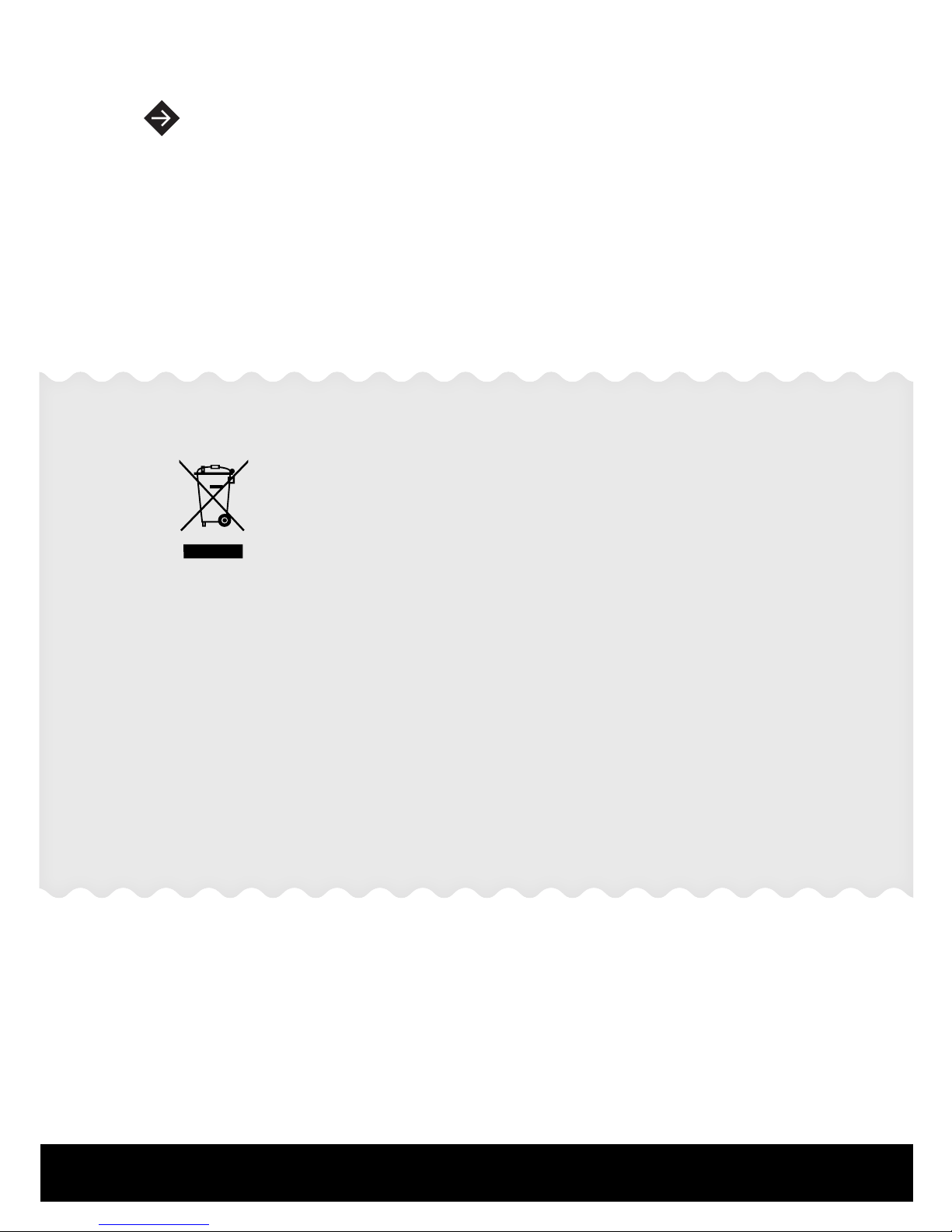
07
Thebestpowersourceforchargingyourtabletis
the power adaptor included in the package. The
charging time might be longer if you choose to
use other sources such as a laptop or computer.
Asura will charge faster if it is not in use.
Disposal of Old Electrical & Electronic Equipment
(Applicable in the European Union and other European countries
with separate collection systems)
This symbol on the product or on its packaging indicates that this product shall
not be treated as household waste.
Instead it shall be handed over to the applicable collection point for the
recycling of electrical and electronic equipment.
By ensuring this product is disposed of correctly, you will help prevent potential
negative consequences for the environment and human health, which could
otherwise be caused by inappropriate waste handling of this product.
The recycling of materials will help to conserve natural resources.

08
English
Română български MagyarSrpski
AznJoyAsura7tabletahordozhatóságnagyszerűélményét
kínálja kis tömegével, vékony kialakítású alumínium
házával és elképesztő kijelzőjével. A 7” multi touch képernyő
mérete tökéletes az egy kézzel történő tartáshoz. A nagyobb
részletességet, élénk színeket és éles betűket biztosító IPS
kijelző1280x800-asfelbontássalésszélesbetekintésiszöggel
rendelkezik. Az Asura 7 képernyőjén gazdag grafikával
nézhet filmet, fotókat, alkalmazásokat és játékokat. A tablet
életre keltéséhez a nagy népszerűségnek örvendő Android
operációs rendszert választottuk. Ezernyi alkalmazáshoz
férhet hozzá egy helyen, akár olvasni, játszani vagy tanulni
szeretne.
Az Asura 7 tablet szíve egy dupla magos Cortex A9
processzor, amely 1,6 GHz órajelen üzemel, valamint 1 GB
DDR3 memória. Ez az erőteljes konfiguráció gyorsabban tölti
be a weboldalakat, sima és folyamatos játékélményt nyújt,
valamint gördülékennyé teszi a többfeladatos üzemeltetést.
Élvezze a digitális életet a vadonatúj Asura 7-tel!
Köszönjük, hogy termékeinket vásárolja!
Kérjük, olvassa el ezt a használati útmutatót, mielőtt használatba
venné a terméket!
A minőség és a versenyképes árak szem előtt
tartásával az nJoy a digitális világba vezető út
jobbá és élvezetesebbé tételének érdekében
fejleszti termékeit.
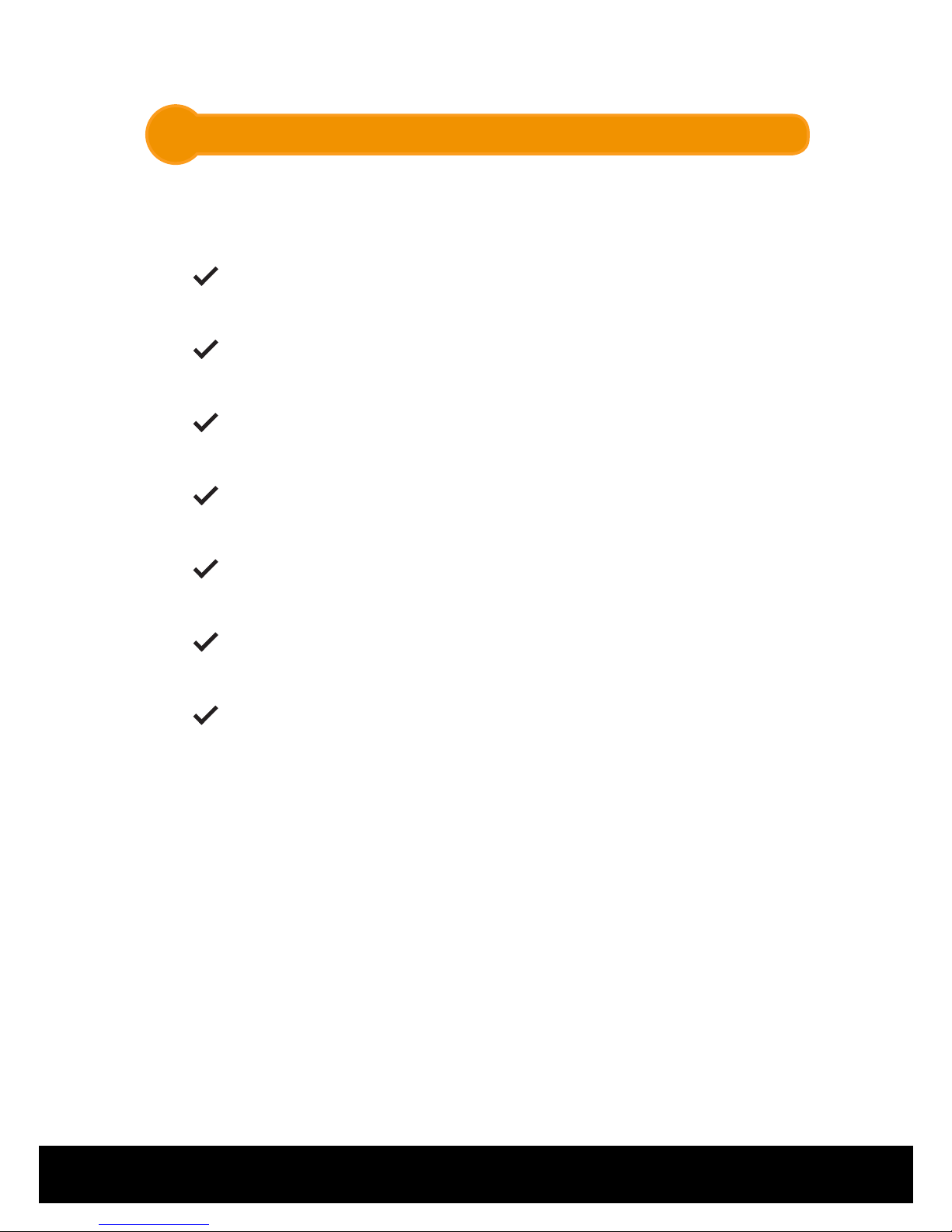
09
Csomag tartalma1
Asura 7 Tablet
USB töltő
USB töltőkábel
Micro USB - USB adatkábel
OTG Micro USB adapter
Használati útmutató
Jótállási jegy
MEGJEGYZÉS: Ha a fentiek közül bármi hiányzik vagy sérült,
kérjük, forduljon a viszonteladóhoz!

10
English
Română български MagyarSrpski
Termékáttekintő2
9
4
5
3
6
7
8
2
1
11
10

11
1. Bekapcsológomb
A bekapcsológombbal kapcsolható be illetve ki
a készülék. Tartsa benyomva 2 másodpercig a
gombot a tablet bekapcsolásához! Bekapcsolt
állapotban nyomja meg a bekapcsológombot
a tablet készenléti módba kapcsolásához vagy
abból történő felélesztéséhez! Tartsa benyomva
0,5 másodpercig a bekapcsológombot, hogy
megjelenjen a kikapcsolás párbeszédablak,
vagy tartsa benyomva 8 másodpercig a
bekapcsológombot a tablet közvetlen
kikapcsolásához!
2. Hangerő fel/le
Nyomja meg ezt a gombot a tablet hangerejének
csökkentéséhez vagy növeléséhez. Megjegyzés:
A hangerő csökkentése és a bekapcsológomb együttes
lenyomásával lementheti a képernyő tartalmát (screenshot).
3. Headset csatlakozó
A szetereó aljzat (3,5 mm) segítségével a
tablet kimenő hangját aktív hangszóróra vagy
fejhallgatóra irányíthatjuk. Az aljzat használata
automatikusankikapcsoljaabeépítetthangszórót.
4. Micro SD kártya
Maximum 32 GB kapacitású MicroSD kártyát
helyezzen ebbe a slotba!

12
English
Română български MagyarSrpski
5. Mini HDMI
Csatlakoztasson egy Mini HDMI kábelt ehhez a
porthoz, ha a tabletet egy HDMI csatlakozóval
rendelkező készülékkel kívánja összekötni!
6. DC - 5V/2A
Csatlakoztassa a töltőt ehhez a porthoz, hogy
áramot biztosítson az Asura tabletnek és feltöltse
a belső akkumulátort! A tablet és az akkumulátor
károsodásának megelőzése érdekében csak a
mellékelt töltőt használja!
7. Micro USB
Csatlakoztassa az USB adatkábelt a tablethez és
egy másik rendszerhez (notebook vagy asztali
számítógép)akéteszközközöttiadatmozgatáshoz!
Csatlakoztassa az OTG kábelt a Micro USB porthoz
külső USB eszköz (például Memory Stick, egér
stb.)csatlakoztatásához! VIGYÁZAT!Ne csatlakoztasson
hordozható merevlemezt vagy egyéb nagy fogyasztót a Micro
USB porthoz, mert az a tablet károsodását okozhatja!
8. Érintőkijelző
Az érintőkijelző lehetővé teszi, hogy akár 4 ujjal
vezérelje a tabletet.
9. Mikrofon
A beépített mikrofon használható
videokonferenciára, beszédhang rögzítésére,

13
Az Asura 7 akkumulátora gyárilag nincs teljesen
feltöltve. Javasoljuk, hogy amint lehetséges,
töltse fel maximálisan, hogy meghosszabbítsa
az élettartamát. Az akkumulátor teljes
kapacitásának biztosításához legalább 8
órán keresztül kell tölteni, majd lemerülésig
használni és ezt néhányszor megismételni.
Első használat3
Töltse fel az akkumulátort!
egyszerű hangfelvételekre vagy bármilyen
hang-interaktív alkalmazáshoz.
10. Hangszórórendszer
A beépített sztereó hangszóróknak köszönhetően
további tartozék nélkül is lehetséges a hangok
lejátszása. Az audio tulajdonságok beállítása
szoftverrel történik.
11. Előlapi kamera
A beépített kamera használható
fényképek készítésére, videofelvételre,
videokonfererenciához és más interaktív
alkalmazásokhoz.

A régi elektromos és elektronikai eszközök ártalmatlanítása.
(Használatos az Európai Unióban és más elkülönített
gyűjtőrendszerrel rendelkező európai országokban.)
Ez a szimbólum a terméken vagy annak csomagolásán azt jelzi, hogy a terméket
nem szabad a háztartási szeméttel együtt kezelni.
Ehelyett le kell adni a megfelelő gyűjtőponton az elektromos és elektronikai
eszközök újrahasznosítására.
A termék megfelelő ártalmatlanításának biztosításával Ön segít a környezetre és az
emberi egészségre potenciálisan negatív következmények megelőzésében, amelyek
ellenkező esetben a termék nem megfelelő hulladékkezeléséből eredhetnek.
Az anyagok újrahasznosítása segíti a természeti erőforrások megóvását.
14
English
Română български MagyarSrpski
Csatlakoztassa a kis DC csatlakozót a tablet
töltő aljzatához, amelyet szemből nézve a
bal alsó sarokban talál! A kábel másik végét
csatlakoztassa a töltő USB portjához, majd
csatlakoztassa a töltőt egy konnektorhoz!
Kizárólag a készülékkel szállított töltőt és
tápkábelt használja! Más töltő vagy kábel
használata károsíthatja a tabletet.
A legjobb áramforrás a tablet töltéséhez a
csomagban található töltőegység. A töltési idő
hosszabb lehet, amennyiben más töltési forrást
alkalmaz, például laptopot vagy PC-t. Az Asura
gyorsabban töltődik, ha nincs használatban.
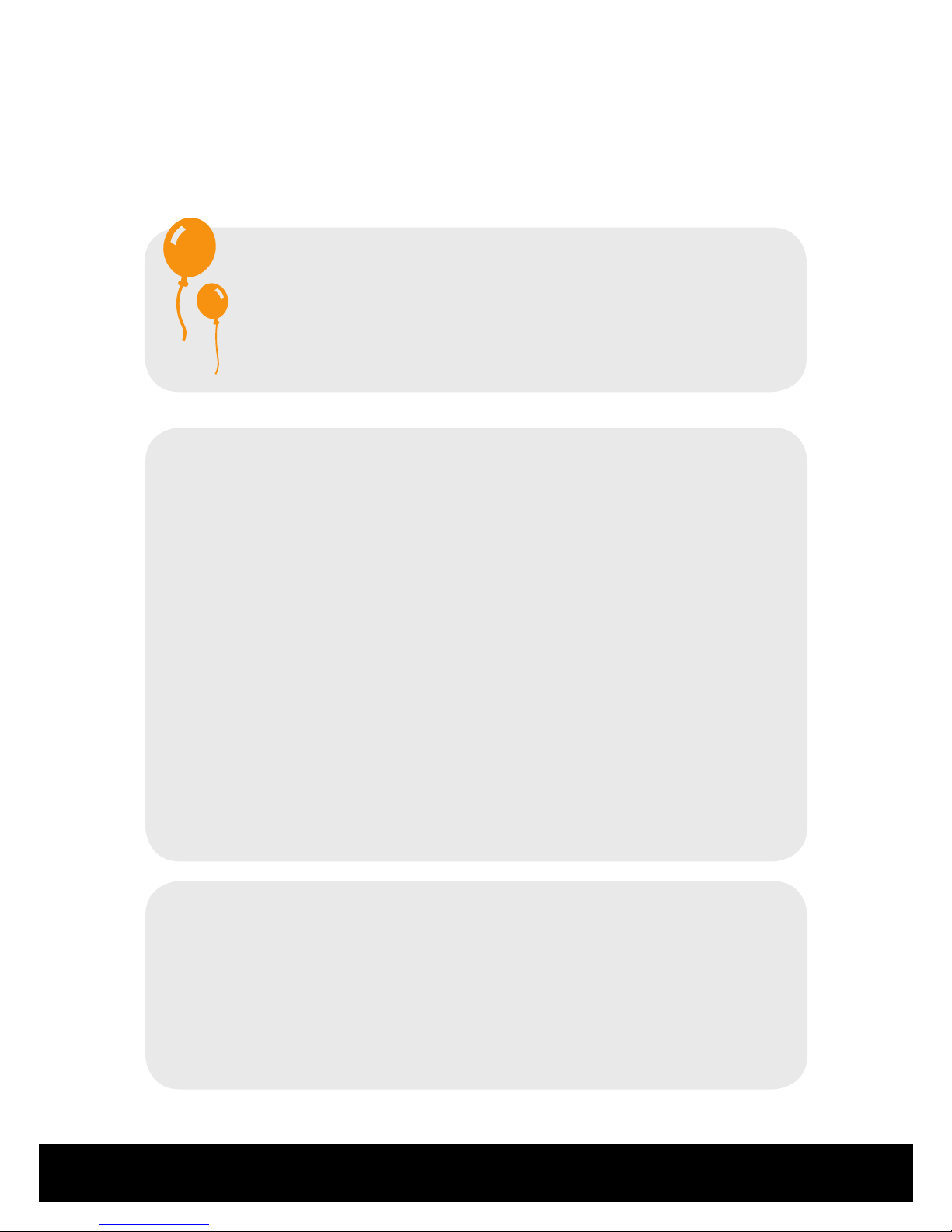
15
Таблетът Asura 7 на nJoy предлага страхотно
портативно преживяване. Разполага с тънка,
олекотена с алуминиев дизайн кутия и зашеметяващ
дисплей. Седем инчовия мултисенсорен екран е напълно
подходящ за държане на таблета с една ръка. Може
да се насладите на ярки цветове и ясен текст. Това е
възможно благодарение на IPS дисплея, който предлага
резолюция от 1280х800 и широк ъгъл на видимост. Вие
ще може да гледате филми, снимки, приложения и игри
с богата графика на екрана на Asura 7. За да съживим
таблета ние използвахме популярната операционна
система Андроит. Вие ще имате достъп до хиляди
приложения на едно място, независимо дали искате да
четете, играете или учите.
В сърцето на Asura 7 ние интегрирахме dual-core Cortex
A9 процесор, който работи както на 1.6Ghz, така и на
1Gb на DDR3 RAM. Тази мощна конфигурация ще зарежда
уебстраници по-бързо, ще осигури безпроблемна игра и
ще направи възможен и безпроблемен мултитаскинга.
Насладете се на новата Asura 7.
Фокусирайки се върху качество на изгодни
цени, nJoy проектира потребителски стоки
с цел да осигури по-добър и приятен досег на
потребителите със цифровия свят.
Благодарим Ви, че избирате нашите продукти!
Моля прочетете това ръководство преди да използвате продукта.
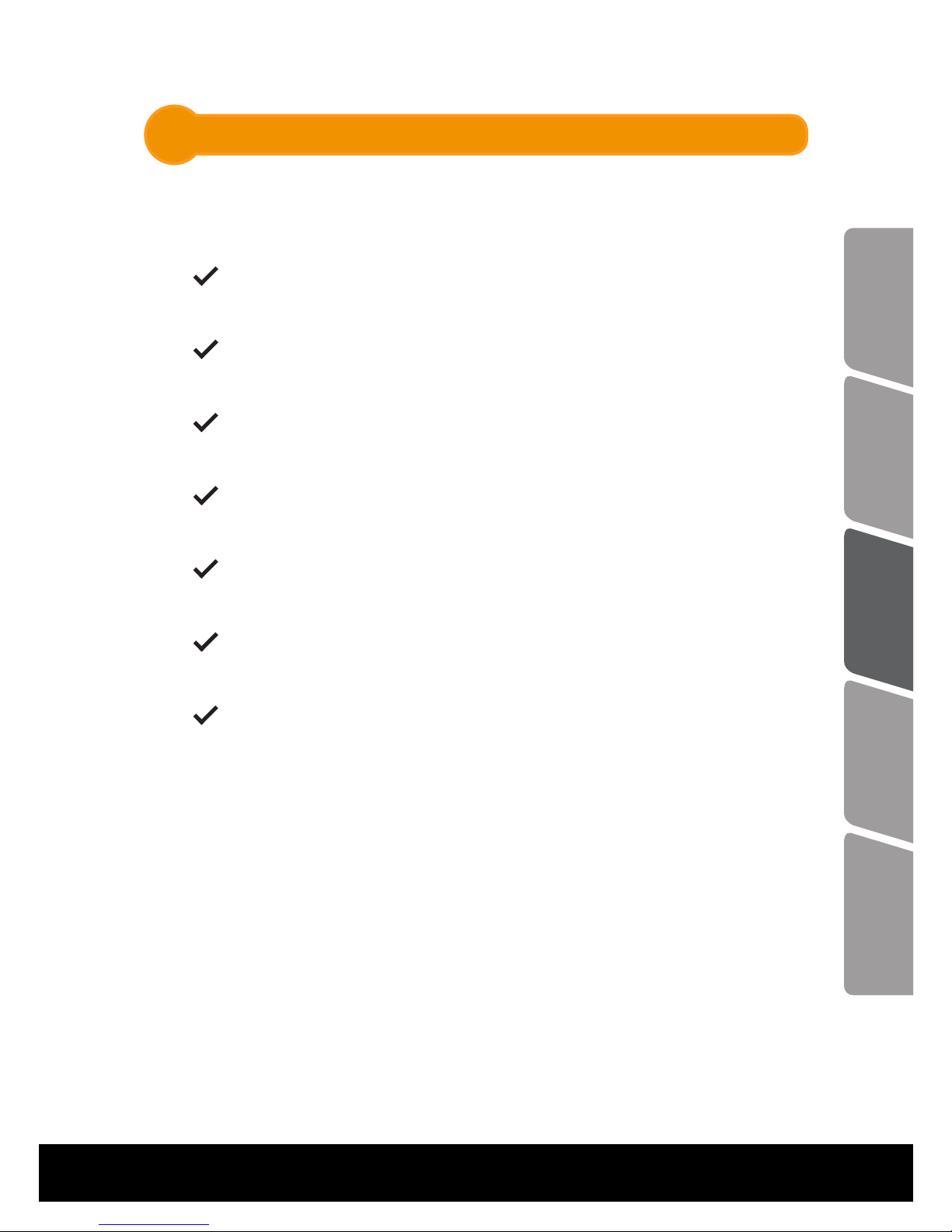
16
Опаковката съдържа
1
Таблет Asura 7
USB зарядно
USB захранващ кабел
Микро USB към USB кабел за данни
OTG Микро USB Адаптер
Ръководство на потребителя
Гаранционна карта
БЕЛЕЖКА: Ако нещо от съдържанието на опаковката
липсва или е повредено, моля да се свържете с продавача
на продукта.
English
Română български MagyarSrpski

17
Преглед на продукта
2
9
4
5
3
6
7
8
2
1
11
10

18
English
Română български MagyarSrpski
1. Захранващ бутон
Захранващия бутон включва или изключва
устройството. Задръжте бутона за 2 секунди , за
да включите таблета. Когато таблета е включен,
натиснете захранващия бутон за да приведе
устрйството в „sleep mode“ или да го съживи от
„sleep mode“. Задръжте бутона за 0.5 секунди ,
за да се появи иконата за изключване (shutdown
dialog box) или го задръжте за 8 секунди , за да
изключите директно таблета.
2. Намаляване и увеличаване на звука
Натиснете този бутон, за да увеличите или
намалите аудио звука на таблета. Заб: За да
създадете скрийншот натиснете едновременно бутона за
намаляване на звука и захранващия бутон.
3. Жак за слушалки
Стерео жака (3.5мм) свързва изходния аудио
сигнал на таблета към усилващите колонки или
слушалки. Използването на този жак автоматично
забранява вградения високоговорител.
4. Микро SD карта
Пъхнете микро SD карта с максимален капацитет
от 32GB в този слот.
5. Мини HDMI
Поставете мини кабел в този слот, за да свържете
таблета към мултимедиен интерфейс с висока
разделителна способност.

19
6. DC - 5V/2A
Поставете захранващия адаптер в този порт, за
да осигури захранване на Вашия Asura таблет
и да зареди вътрешния батериен пакет. За
да предотвратите повреда на Вашия таблет и
батерия , винаги използвайте комплекта със
захранващия адаптер.
7. Микро USB
Свържете USB кабела за данни към таблета и
към друга система (ноутбук или десктоп PC) за
предаване на данни между двете. Прикачете OTG
кабела към микро USB порта , за да свържете
външно USB устройство (като памет, мишка и др).
Предупреждение! Не свързвайте мобилно HDD към микро
USB порта или друг голям консуматор, понеже това може да
причини повреда на вашия таблет.
8. “Touch Screen“ Екран
Сензорният дисплей Ви позволява да управлявате
вашия таблет с множество докосвания, до 4
пръста.
9. Микрофон
Вграденият микрофон може да бъде използван
за видео конференции, гласови съобщения,
прости аудио записи или за всякакви гласови и
интерактивни приложения.
10. Аудио Колонки
Вградената система за слушане на звук Ви
Table of contents
Languages:
Other Njoy Tablet manuals
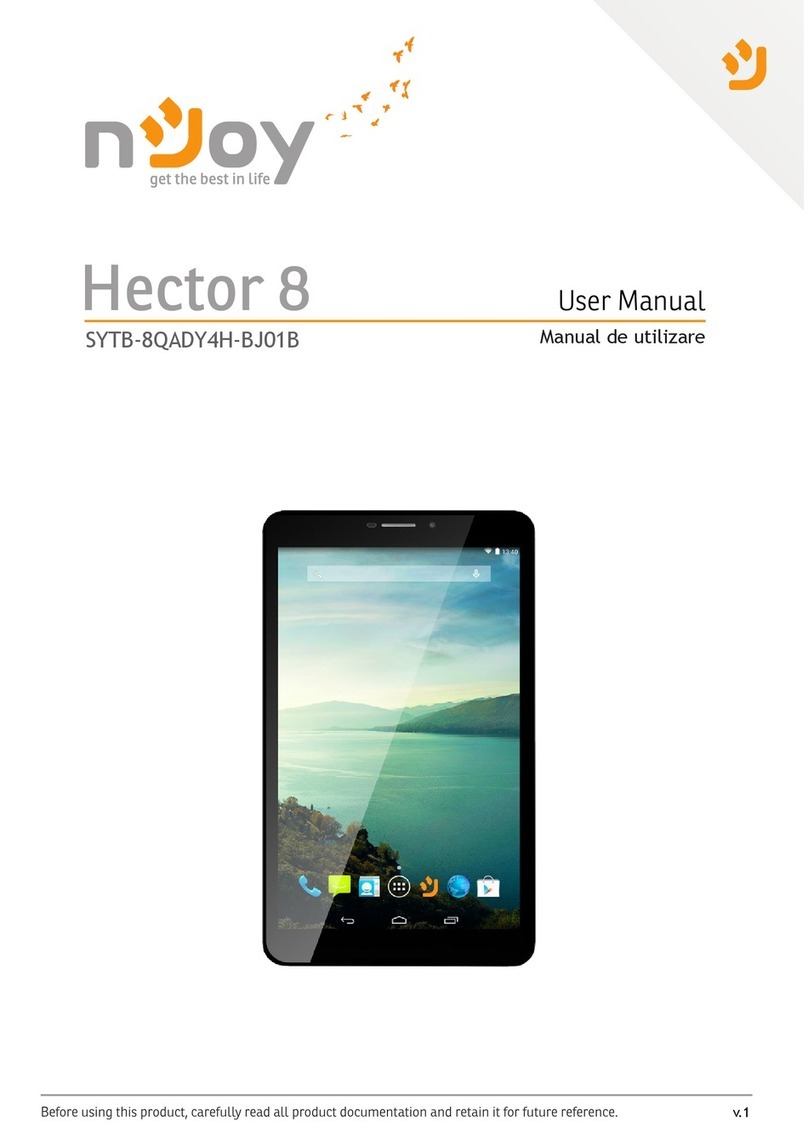
Njoy
Njoy Hector 8 SYTB-8QADY4H-BJ01B User manual
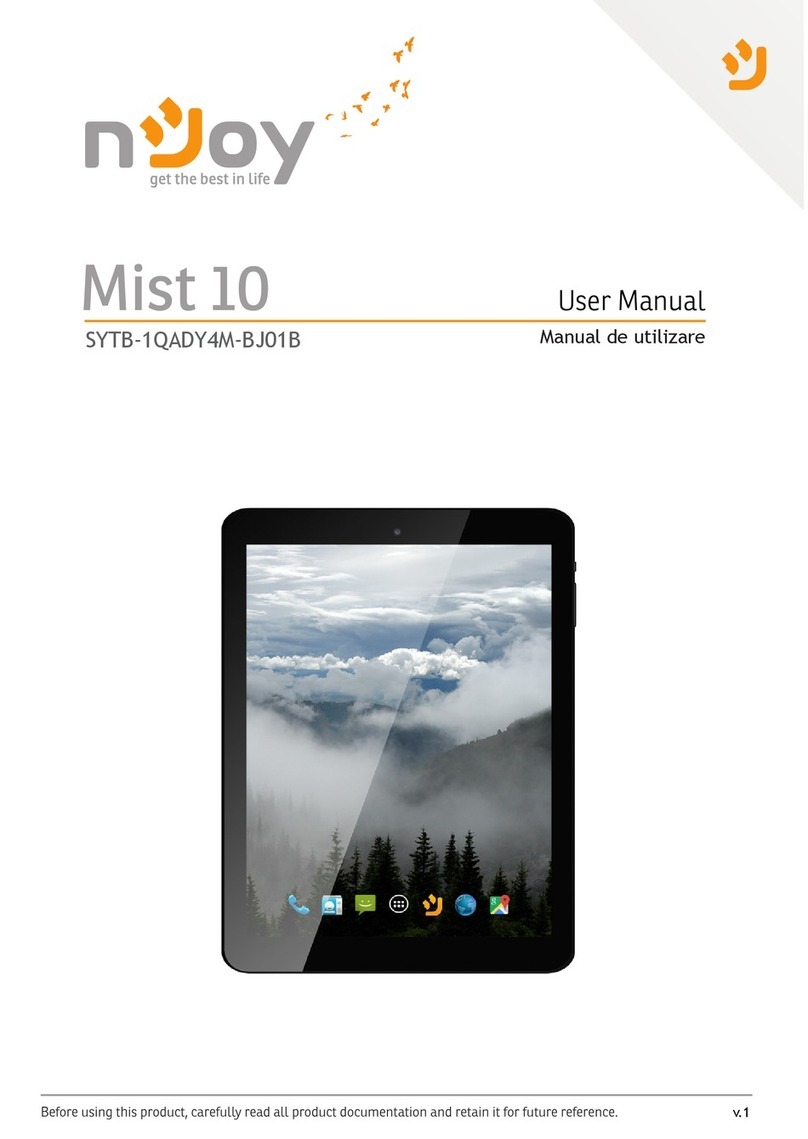
Njoy
Njoy Mist 10 User manual

Njoy
Njoy Theia 10 User manual
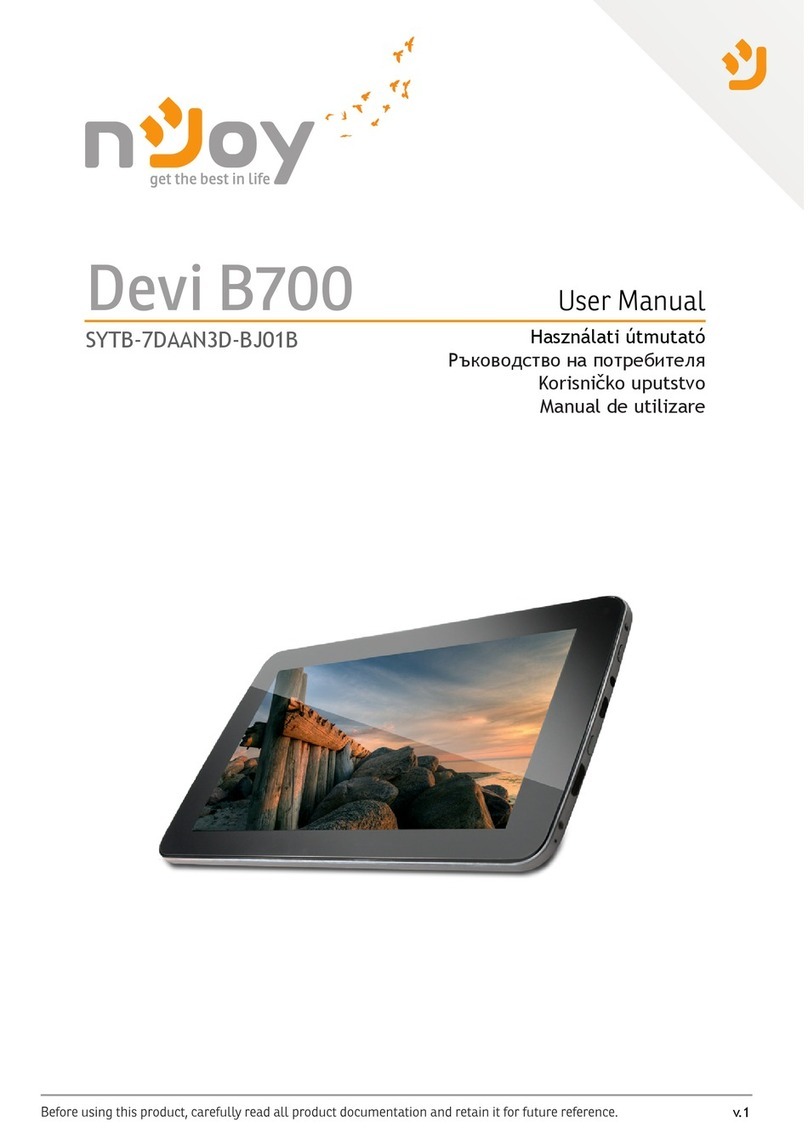
Njoy
Njoy Devi B700 Installation and operation manual
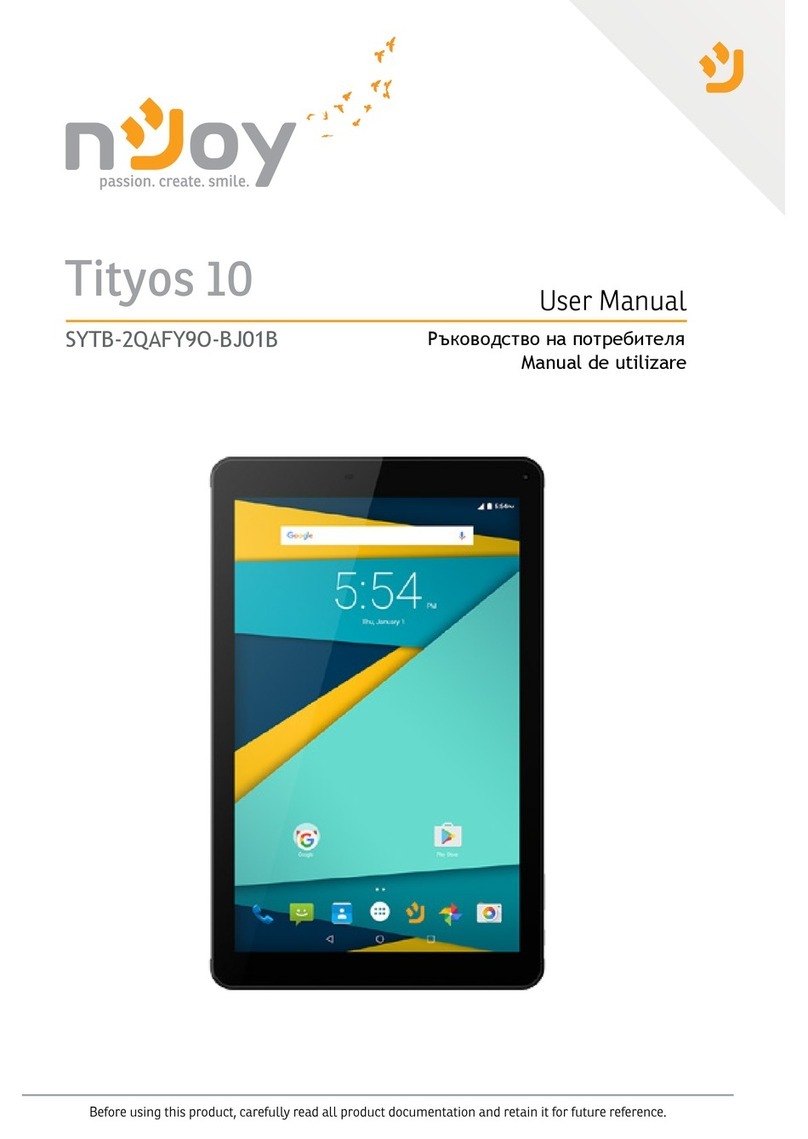
Njoy
Njoy Tityos 10 User manual
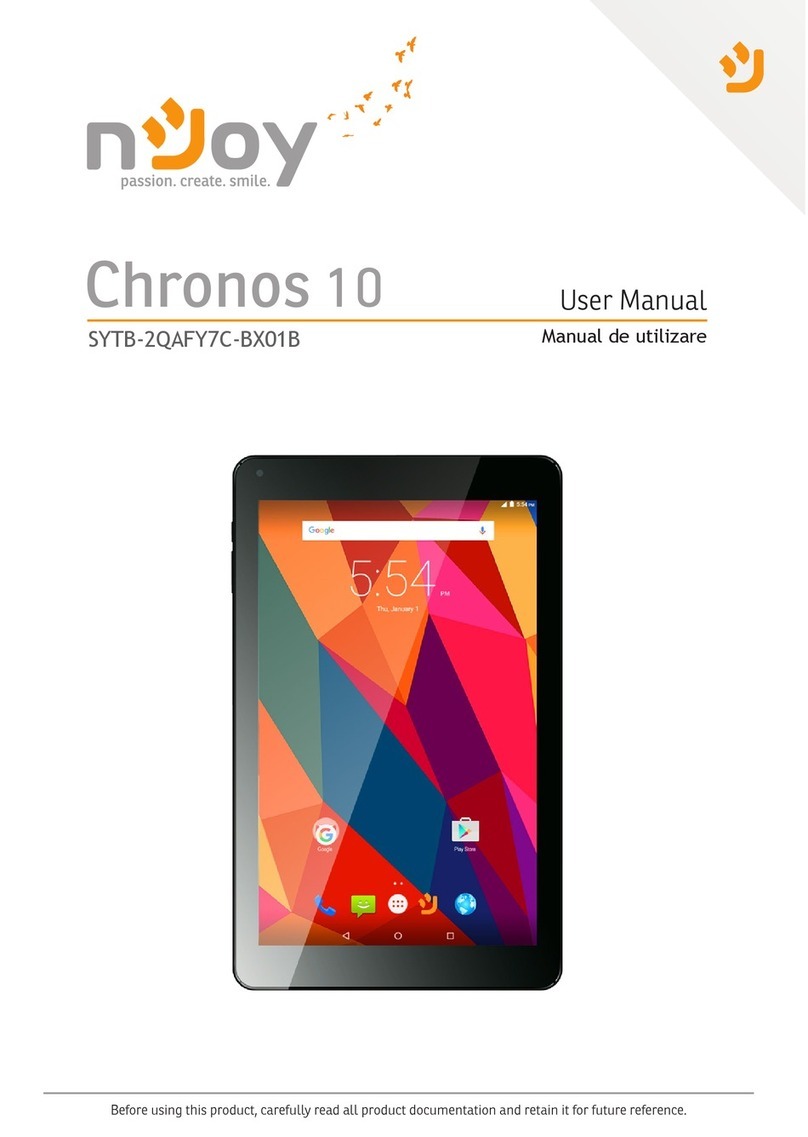
Njoy
Njoy Chronos 10 User manual
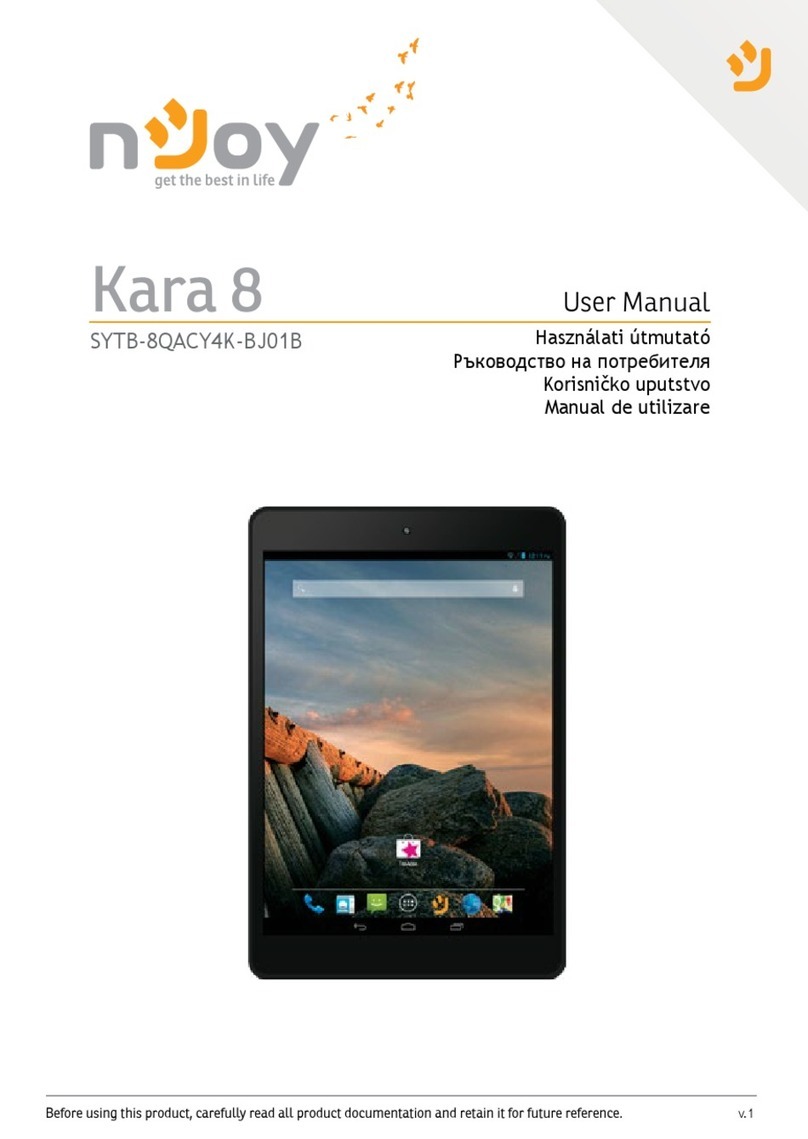
Njoy
Njoy Kara 8 User manual
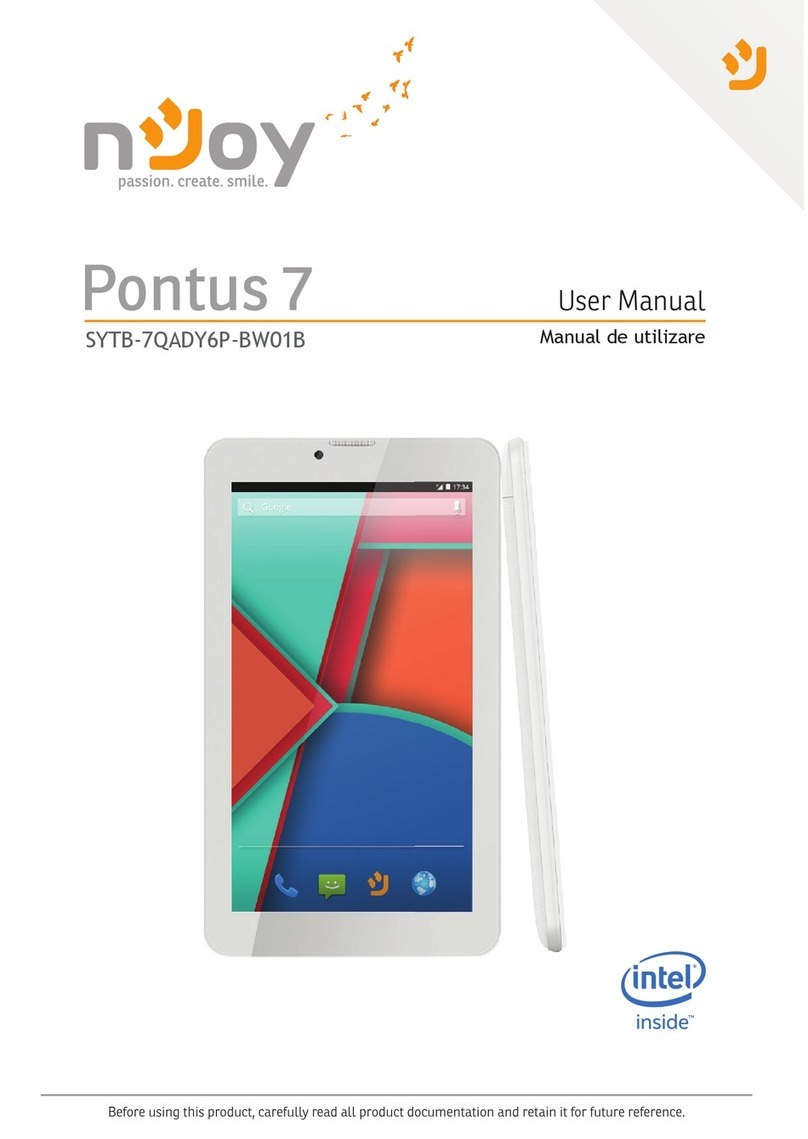
Njoy
Njoy Pontus 7 SYTB-7QADY6P-BW01B User manual

Njoy
Njoy Asura C700 User manual